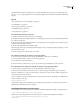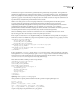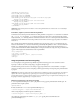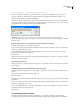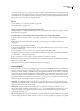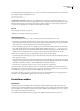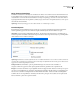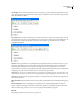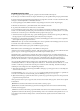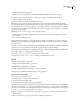Operation Manual
DREAMWEAVER CS3
Handboek
574
4 Voeg formulierobjecten op de pagina in:
a Plaats de invoegpositie op de plaats waar het formulierobject in het formulier moet worden weergegeven.
b Selecteer het object in het menu Invoegen > Formulier of in de categorie Formulieren van de invoegbalk.
c Stel de eigenschappen van de objecten in.
d Voer een naam voor het object in de eigenschappencontrole in.
Elk tekstveld, verborgen veld, selectievakje en lijst-/menuobject moet een unieke naam hebben die het object in het
formulier aanduidt. Namen van formulierobjecten mogen geen spaties of speciale tekens bevatten. U kunt elke combinatie
van alfanumerieke tekens en een onderstrepingsteken (_) gebruiken. De label die u aan het object toekent, is de naam van
de variabele waarin de waarde van het veld (het ingevoerde gegeven) is opgeslagen. Dit is de waarde die voor verwerking
naar de server wordt verzonden.
Opmerking: Alle keuzerondjes in een groep moeten dezelfde naam hebben.
e Als u het tekstveld-, selectievakje- of keuzerondje-object op de pagina een label wilt geven, klikt u naast het object en
typt u de label.
5 Pas de indeling van het formulier aan.
Gebruik regeleinden, alinea-einden, vooraf opgemaakte tekst of tabellen om uw formulieren op te maken. U kunt geen
formulier in een ander formulier invoegen (u kunt tags dus niet overlappen), maar u kunt wel meer dan één formulier op
een pagina opnemen.
Vergeet niet om bij het ontwerpen van formulieren de formuliervelden van een beschrijvende tekstlabel te voorzien, zodat
gebruikers weten wat ze moeten invoeren, bijvoorbeeld “Typ uw naam” als u de naam wilt verkrijgen.
Gebruik tabellen om formulierobjecten en veldlabels te structureren. Wanneer u tabellen in formulieren gebruikt, moet u
ervoor zorgen dat alle
table-tags zijn opgenomen tussen form-tags.
Zie www.adobe.com/go/vid0160_nl voor een zelfstudie over formulieren maken.
Ga naar www.adobe.com/go/vid0161_nl voor een zelfstudie over stijlformulieren met CSS.
Zie ook
“ASP.NET-formulieren maken” op pagina 653
“ColdFusion MX 7-formulieren maken” op pagina 641
“Over dynamische formulierobjecten” op pagina 578
“JavaScript-gedrag aan HTML-formulierobjecten koppelen” op pagina 582
“Aangepaste scripts aan HTML-formulierknoppen koppelen” op pagina 582
Een groep keuzerondjes invoegen
1 Plaats de invoegpositie in het formulier.
2 Selecteer Invoegen > Formulier > Groep keuzerondjes.
3 Vul het dialoogvenster in en klik op OK.
a Voer in het vak Naam een naam voor de groep keuzerondjes in.
Als u de keuzerondjes instelt om parameters aan de server terug te geven, worden de parameters aan de naam gekoppeld.
Als u de groep bijvoorbeeld
mijnGroep noemt en de formuliermethode instelt op GET (dus, u wilt dat het formulier URL-
parameters doorgeeft in plaats van formulierparameters wanneer de gebruiker op de verzendknop klikt), wordt de expressie
mijnGroep=”CheckedValue” in de URL aan de server doorgegeven.
b Klik op de plusknop (+) om een keuzerondje aan de groep toe te voegen. Voer een label en geselecteerde waarde voor
de nieuwe knop in.
c Klik op de pijlen omhoog of omlaag als u de volgorde van de knoppen wilt wijzigen.